Resetarea Internet Information Service a funcționat pentru mulți cititori
- Mesajul de eroare apare de obicei atunci când un proces sau o aplicație încearcă să acceseze o priză de rețea, dar nu are permisiunile necesare.
- Firewall sau software de securitate, restricțiile de porturi, instrumentele VPN și software-ul antivirus sau politicile de securitate pot declanșa această problemă.

XINSTALAȚI FÂND CLIC PE DESCARCARE FIȘIER
- Descărcați Instrumentul de reparare PC Restoro care vine cu tehnologii brevetate (brevet disponibil Aici).
- Clic Incepe scanarea pentru a găsi probleme Windows care ar putea cauza probleme PC-ului.
- Clic Repara tot pentru a remedia problemele care afectează securitatea și performanța computerului.
- Restoro a fost descărcat de 0 cititorii luna aceasta.
Câțiva dintre cititorii noștri s-au plâns de o eroare de conexiune care aruncă notificarea: a fost făcută o încercare de a accesa un socket într-un mod interzis de permisiunile sale de acces.
Ne-am făcut timp să investigăm problema. Deci, în acest ghid, vom explora declanșatorii probabili și câteva soluții practice.
De ce primesc o încercare de a accesa un socket într-un mod interzis de permisiunile sale de acces?
Din constatările noastre, concluzionăm că oricare dintre următoarele pot declanșa eroarea:
- Conflicte VPN – Dacă utilizați un VPN, acesta poate bloca conexiuni importante localhost sau ocupa portul specificat și va declanșa eroarea Bind.
- Firewall sau software de securitate – Uneori, anumite programe nu se pot conecta la rețea sau nu pot asculta pe anumite porturi din cauza firewall-ului sau setărilor de securitate.
- Portul este deja folosit – Este posibil ca o altă aplicație sau proces să folosească în prezent priza de rețea. Fiecare socket are nevoie de o adresă IP distinctă și o combinație de număr de port pentru a stabili o conexiune.
- adresa IP sau configurația rețelei – Dacă întâmpinați permisiunea de acces sau eroarea de legare, este posibil să fie din cauza că adresa IP este atribuită incorect sau intră în conflict cu un alt dispozitiv din rețea.
Cum remediați o încercare de a accesa un socket într-un mod interzis de permisiunile sale de acces?
Cel mai bine ar fi să încercați următoarele soluții înainte de a continua cu remedieri mai detaliate.
- Dezactivează firewall-ul sau antivirusul – Dacă aveți un antivirus foarte restrictiv, ar trebui să îl dezactivați, deoarece aceasta poate rezolva problema și vă poate economisi depanarea ulterioară.
- Reporniți computerul – Dacă o eroare minoră cauzează problema, o repornire poate forța procesul problematic să se oprească și să rezolve eroarea.
- Dezinstalați VPN – Dacă utilizați un VPN terță parte, dezinstalați-l. Vă recomandăm să utilizați numai cele mai multe VPN-uri compatibile cu Windows 11 pentru a evita conflictele.
Cu toate acestea, dacă aceste două soluții preliminare nu funcționează, continuați cu soluțiile noastre de mai jos.
1. Resetare Internet Information Service (IIS)
- presa Windows + R pentru a deschide Alerga dialog.
- Tip cmd și lovit Ctrl + Schimb + introduce.
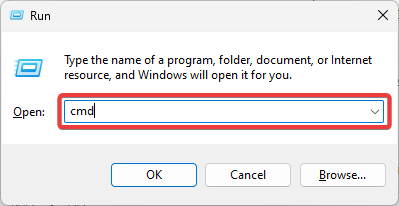
- Introduceți scriptul de mai jos și apăsați introduce.
iisreset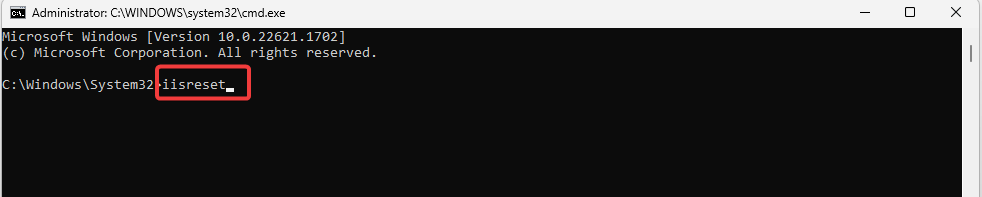
- După ce ați resetat serviciul, reporniți sistemul și verificați dacă eroarea persistă.
2. Dezactivați partajarea conexiunii la internet
- presa Windows + R pentru a deschide Alerga dialog.
- Tip servicii.msc și lovit introduce.
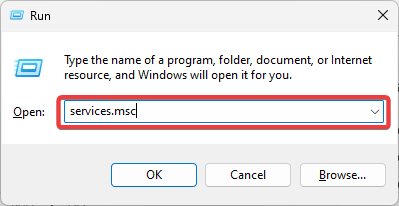
- Dublu click Partajarea conexiunii la internet.
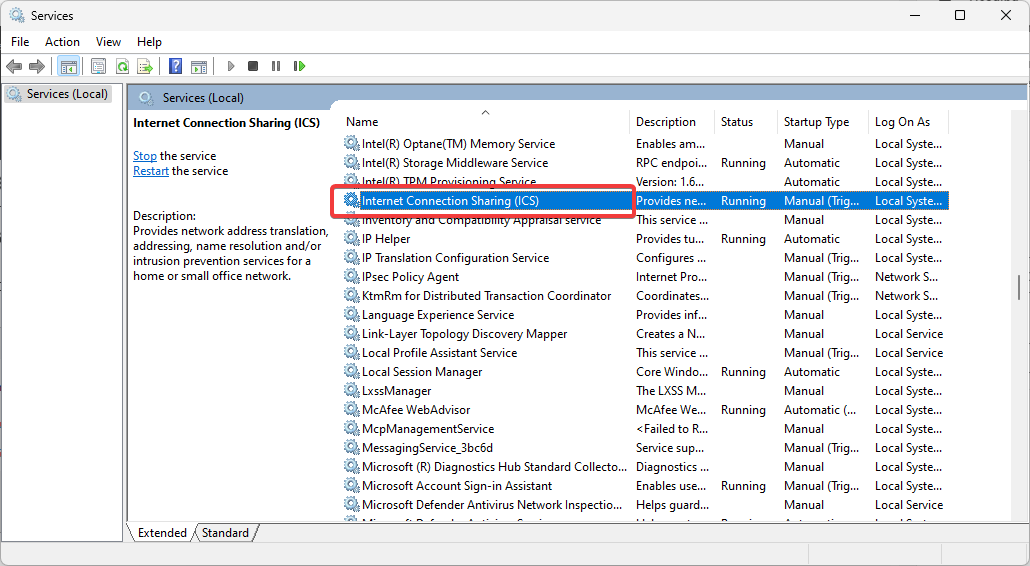
- Seteaza Tip de pornire la Dezactivat.
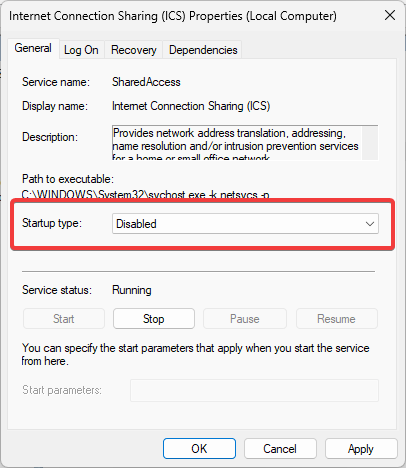
- Clic aplica și Bine, apoi reporniți computerul și verificați dacă se remediază a fost făcută o încercare de a accesa un socket într-un mod interzis de permisiunile sale de acces.
- 7 moduri de a remedia eroarea Kernel-Power (70368744177664),(2)
- Cod de eroare 0xc000001d: Cum să îl remediați pe Windows 10 și 11
- Remediere: A apărut o eroare la încercarea de a copia un fișier
3. Permiteți aplicația problematică să treacă prin firewall
- presa Windows + R pentru a deschide Alerga dialog.
- Tip firewall.cpl și lovit introduce.
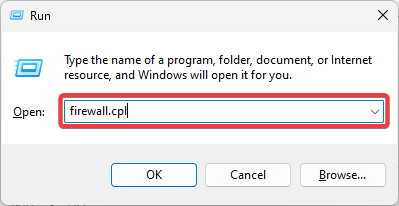
- Clic Permiteți o aplicație sau o funcție prin Windows Defender Firewall pe panoul din stânga.

- Apasă pe Schimbă setările butonul și acordați aplicația problematică Public și Privat drepturi.
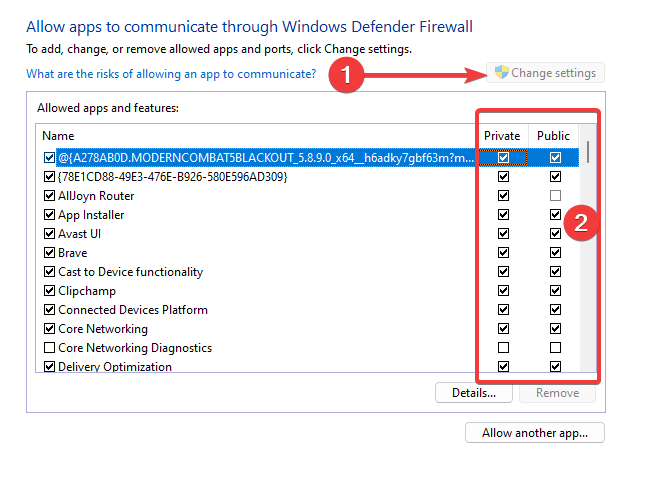
- Aplicați modificările și închideți ferestrele, apoi verificați că se remediază a fost făcută o încercare de a accesa un socket într-un mod interzis de permisiunile sale de acces.
4. Restaurați computerul
- presa Windows + R, tip rstrui, și lovit introduce.
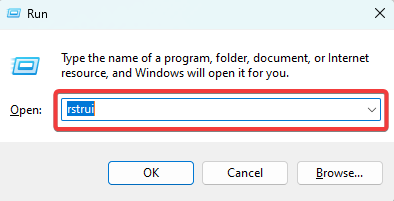
- Apasă pe Următorul buton.

- Selectați un punct de restaurare și apăsați Următorul buton.
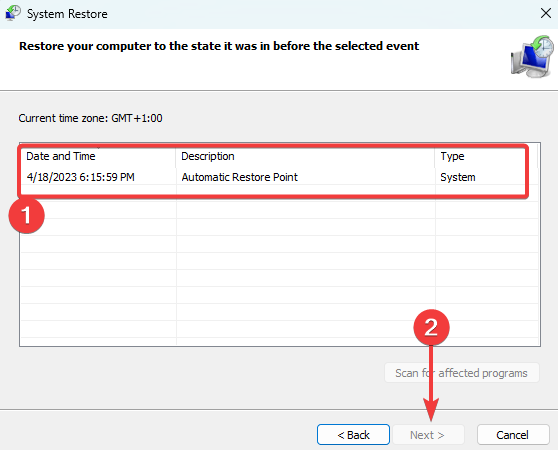
- În cele din urmă, faceți clic pe finalizarea butonul și așteptați finalizarea procesului.
S-a făcut o încercare de a accesa un socket într-un mod interzis de permisiunile de acces ale acestuia nu este o problemă extrem de complexă. Cu aceste soluții simple, eroarea este rezolvată rapid.
Este posibil ca unii utilizatori să fie nevoiți resetați sistemul de operare Windows, dar rețineți că acest lucru vă poate face să pierdeți unele date valoroase.
Acestea sunt cele pe care le vom parcurge în acest ghid.
Mai aveți probleme? Remediați-le cu acest instrument:
SPONSORIZAT
Dacă sfaturile de mai sus nu v-au rezolvat problema, este posibil ca computerul să întâmpine probleme mai profunde cu Windows. Iti recomandam descărcarea acestui instrument de reparare a PC-ului (evaluat excelent pe TrustPilot.com) pentru a le adresa cu ușurință. După instalare, faceți clic pe butonul Incepe scanarea butonul și apoi apăsați pe Repara tot.


